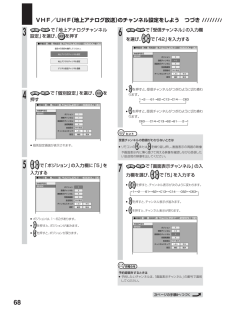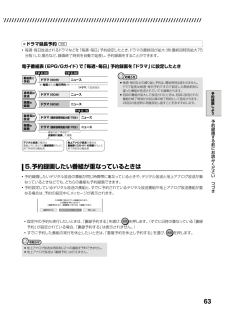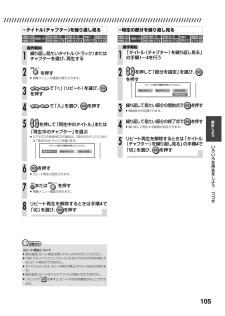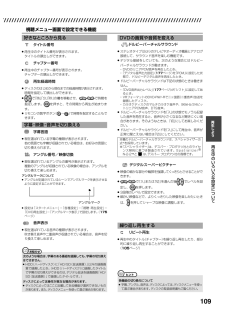Q&A
取扱説明書・マニュアル (文書検索対応分のみ)
"繰り返し"2 件の検索結果
"繰り返し"150 - 160 件目を表示
全般
全般
質問者が納得うーん・・・・ドライブ(光学ドライブ)ぽい気がします。
HDDには記録されるし、そこからの再生もできるんですよね?
ムーブがうまくないという事なので、DVDの再生は今のトコロできますか?
録画じゃなく、再生を。それもできないならば、ドライブ故障となりますね。
自作パソコンでも同じような壊れ方をしました。
初期化ができない=軽く焼く行為なのですが(RWの初期化)
そうなると益々ドライブがくさいです。HDDでの録画再生は問題ないなら、ドライブ交換という修理になるのではと思います。
他にも補足あれば、追記し...
4224日前view83
VHF/UHF(地上アナログ放送)のチャンネル設定をしよう つづき /////////3で「地上アナログチャンネル設定」を選び、 を押す6で「受信チャンネル」の入力欄で「42」を入力するを選び、■各種設定[視聴・再生設定…地上アナログチャンネル設定]**/**[*]午前**:**■各種設定[視聴・再生設定…地上アナログチャンネル設定]**/**[*]午前**:** 設定する項目を選択してください。地域番号設定地上アナログチャンネル設定個別設定5ポジション受信チャンネル地上デジタルチャンネル設定425画面表示チャンネル受信微調整デジタル放送チャンネル登録放送局名チャンネルスキップ0NHK総合しないする確認取消設定4»で「個別設定」を選び、をを押すと、受信チャンネルがつぎのように切り換わります。押す1→2……61→62→C13→C14……C63↑■各種設定[視聴・再生設定…地上アナログチャンネル設定]**/**[*]午前**:**地域番号設定個別設定»ポジション1受信チャンネル1画面表示チャンネル1受信微調整を押すと、受信チャンネルがつぎのように切り換わります。0放送局名チャンネルスキップ設定C...
予約録画しよう63予約録画する前にお読みください つづきドラマ延長予約 ∫毎週・毎日放送されるドラマなどを「毎週・毎日」予約設定したとき、ドラマの最終回が拡大(例:最終回特別拡大75分版)した場合など、録画終了時刻を自動で延長し、予約録画をすることができます。電子番組表(EPG/Gガイド)で「毎週・毎日」予約録画を「ドラマ」に設定したとき»毎週・毎日などの繰り返し予約は、開始時刻は変わりません。ドラマ延長は毎週・毎日予約ですので設定した開始時刻に違った番組が放送されていても録画されます。»初回の番組が拡大して放送されたときは、初回に放送された番組の終了時刻が次回以降の終了時刻として設定されます。2回目の放送時に再度設定し直すことをおすすめします。お知らせ ドラマ (60分) ニュース 番組表 で 予約 通常回 の 放送 実際 の 録画 ドラマ(60分) ニュース ドラマ(60分) ニュース 最終回 の 放送 実際 の 録画 ドラマ(最終回特別拡大版 :75分) ニュース ドラマ(最終回特別拡大版 :75分) ニュース 午後 8:00午後 9:00午後 9:15毎週または毎日予約 「ドラマ」で延長設定...
39放送を楽しもうデジタル放送を電子番組表︵EPG︶で選局しよう つづき① で目立たせたいマークを選び、を押す② で「標準」「薄く」「注目」を選び、を押す»他にも目立たせたいマークがあるときは、①②を繰り返します。//////////////////////////////////////////////////////////////// ///////////////① で「設置調整」を選ぶ②で「デジタル番組表設定」を選び、を押す2① を押す②で「各種設定」を選び、を押す1操作開始■スタートメニュー [ 各種設定 ] **/**[ *]午前 **:** 録画・再生の前に設定する項目を表示します。 再生 ・編集 予 約 消 去 各種設定 お知らせ ディスク管理 放送視聴 外部機器 ダビング ■各種設定[設置調整⋯デジタル番組表設定] **/**[ *]午前 **:** 日付・時刻設定 映像・音声設定 アンテナ設定 デジタル放送通信設定 録画機能設定 視聴・再生設定 設置調整 管理設定 かんたん設定 デジタル番組表設定 地上アナログ番組表設定 i...
本機で使えるディスクについて /////////////////////////////z本機で録画・再生できるディスク録画と再生ができるディスクディスクの種類(必ず「for VIDEO」「for General」、または「録画用」の表記があるディスクをお使いください。)DVD-RWDVD-Rディスクの特長録画フォーマット4.7VRフォーマットディスク盤 12cmの大きさ8cm※1繰り返し録画追加録画ディスクのバージョンビデオフォーマットVRフォーマットビデオフォーマット○○○○再生のみ可能○○再生のみ可能○※2○※2再生のみ可能×○※3再生のみ可能×○※3Ver.1.0Ver.1.1デ ジ タ ル 放 送 を 録画可能D V D に録画する1回だけ録画可能場合録画禁止CPRM対応Ver.1.1Ver.1.1Ver.1.1/2×Ver.1.2/4×Ver.1.2/6×CPRM対応Ver.1.1Ver.2.0Ver.1.1/2× Ver.2.0/4×Ver.1.2/4× Ver.2.0/8×Ver.1.2/6×CPRM対応CPRM対応Ver.2.0Ver.2.0Ver.2.0/4×Ver.2.0/4×Ver.2...
DVDディスクについて ///////////////////////////////ディスクの種類とフォーマットについて● DVD-RW/-Rディスクとフォーマットの種類を、お使いになる目的に合わせてお選びください。同じディスクで保存用なので繰り返し録画したい。録画は1回だけできればOK。DVD-RDVD-RWデジタル放送を録画したい地上アナログ放送を録画したいデジタル放送を録画したいCPRM対応のDVD-RWCPRM対応のDVD-Rディスクが必要です。地上アナログ放送を録画したいディスクが必要です。▲▲DVD-RWディスクは、VRフォーマットまたはビデオトまたはビデフォーマットで初期化して使います。▲VRフォーマットまたはビデオフォーマットで初期化VRフォーマットで初期化DVD-RディスクをVRフォーマットで使用するときはVRフォーマットで初期化を行います。DVD-Rディスクをビデオフォーマットで使用するときは初期化する必要はありません。VRフォーマットで初期化VRフォーマットで初期化またはそのままビデオフォーマットで使用VRフォーマットとビデオフォーマットについてVRフォーマットのディスクで録画ビデオフ...
92はじめに はじめに はじめに はじめに 重 要 ヒ ン ト お知らせ 再生する前にお読みください ////////////////////////////////● 再生する(94~101ページ)»HDD(ハードディスク)やDVD-RW/-Rディスクのほか、市販のDVDビデオや音楽用CDなどが再生できます。»前回停止したところからつづけて再生できます。● いろいろな再生(102・103ページ)»サーチやスロー再生、スキップなどさまざまな再生が楽しめます。●音声を切り換える・字 幕を切り換える・映像/アングルを切り換える(104ページ)»HDD(ハードディスク)に録画画質「HD/SD(放送画質)」で録画したデジタル放送やDVDビデオなどを再生したときに、切り換えられます。● 繰り返し再生する(リピート再生)(105ページ)»リピート再生が楽しめます。● 録画しながら再生する(同時録画再生)(107ページ)»HDD(ハードディスク)へ録画中にHDD(ハードディスク)へ録画されている他の番組を見るなど、録画と再生が同時に行えます。●映像を見やすくする (108・109ページ)»DVDディスク再生中は、 視聴メニ...
///////////////////////////////////////////////////////////////////////////////ユーザー名とパスワードを設定する5①を押して文字入力画面を表示し、ユーザー名を入力する» プロバイダと契約した際に提供されたものを入力します。» カーソルが「パスワー の欄に移動します。ド」②を押して文字入力画面を表示し、パスワードを入力する» プロバイダと契約した際に提供されたものを入力します。» カーソルが「パスワード確認」の欄に移動します。③詳細な設定をする» 手順9では、通信速度を向上させるか、させないかの設定をします。契約しているプロバイダがこれに対応していない場合は「しない」に設定してください。» 手順10では、一定時間無通信だった場合に回線を切断するまでの時間を設定します。その時間に通信がなければ、回線を切断します。8で「する」または「しない」を選び、を押すを押して文字入力画面を表示し、同じパ■各種設定[設置調整…デジタル放送通信設定] **/**[*]午前**:**スワードをもう一度入力する電話回線設定・自動電話回線設定・手動電...
105再生しよういろいろな再生をしよう つづき//////////////////////////////////////////////////////////////// ///////////////お知らせ 繰り返し見たいタイトル(トラック)またはチャプターを選び、再生する1を押して「再生中のタイトル」または「再生中のチャプター」を選ぶ»ビデオCDや音楽用CDの場合は、 「再生中のディスク」または「再生中のトラック」を選びます。5を押す»リピート再生が設定されます。6リピート再生を解除するときは手順4で「切」を選び、を押す8「タイトル(チャプター)を繰り返し見る」の手順1~4を行う1を押して「部分を指定」を選び、を押す2繰り返して見たい部分の開始点で を押す»開始部分が記憶されます。3繰り返して見たい部分の終了点で を押す»繰り返して再生する範囲が設定されます。4リピート再生を解除するときは「タイトル(チャプター)を繰り返し見る」の手順4で「切」を選び、を押す5リピート再生について»部分指定リピート再生は同じタイトルの中で行ってください。»PBC(プレイバックコントロール)付きビデオCDのPBC再生で...
外部機器を使おう149»i.LINK接続したD-VHSビデオデッキやAV-HDDなどからTS出力された信号を本機で録画しているときは、i.LINK操作パネルがロックされます。このとき、i.LINK操作パネルは 「表示」←→「非表示」以外の操作はできません。»D-VHSビデオデッキやAV-HDDなどによっては、 本機のi.LINK操作パネル上の操作ボタンで操作できない場合があります。»選択したD-VHSビデオデッキやAV-HDDなどでタイマー録画予約中は、i.LINK操作パネルでの操作ができません。»i.LINK(TS)接続でi.LINK操作パネルからD-VHSやAV-HDDなどi.LINK(TS)機器を操作したとき、機種によっては操作に対して反応が遅れたり、再生映像が出るまでに多少時間がかかったり、サーチ中は一瞬映像が途切れる場合があります。»本機のi.LINK操作パネルの録画ボタンによる録画では、 本機が受信しているデジタル放送の映像・音声がD-VHSビデオデッキやAV-HDDなどに記録されます。»本機で受信しているデジタル放送の映像・音声をD-VHSビデオデッキで録画するときは、D-VHSテープを使用して...
109再生しよう字幕言語»現在選ばれている字幕の種類が表示されます。他の言語でも字幕が収録されている場合は、お好みの言語に切り換えられます。アングル番号/映像切換»現在選ばれているアングルの番号が表示されます。複数のアングルが収録されている映像の場合は、アングルを切り換えて楽しめます。アングルマークについて»アングルが記録されているシーンでアングルマークを表示させるように設定することができます。»設定は「スタートメニュー」-「各種設定」-「視聴・再生設定」-「DVD再生設定」-「アングルマーク表示」で設定します。(175ページ)音声表示»現在選ばれている音声の種類が表示されます。吹き替え音声や二重音声が収録されている場合は、音声を切り換えて楽しめます。視聴メニュー画面で設定できる機能字幕・映像・音声を切り換える好きなところから見るタイトル番号»再生中のタイトル番号が表示されます。タイトルの頭出しができます。チャプター番号»再生中のチャプター番号が表示されます。チャプターの頭出しができます。再生経過時間»ディスクのはじめから現在までの経過時間が表示されます。時間を指定して頭出しができます。» で「時」「分」「秒...
- 1